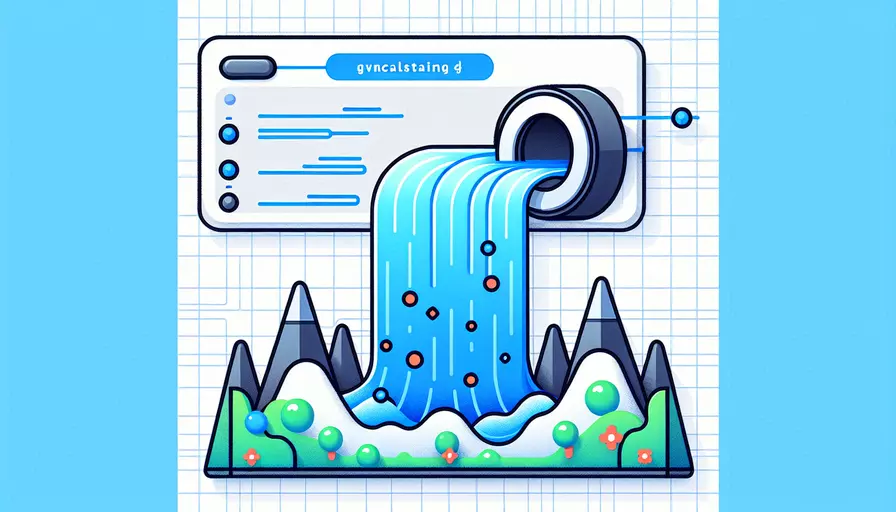
封装Vue瀑布流组件可以通过以下几个步骤来实现:1、创建基础HTML结构,2、定义组件样式,3、使用Vue的生命周期钩子函数动态加载数据,4、实现无限滚动加载,5、处理数据加载状态。
一、创建基础HTML结构
首先,我们需要创建一个基础的HTML结构,用于展示瀑布流布局。这个结构通常包括一个容器和多个子项。以下是一个简单的示例:
<template>
<div class="waterfall">
<div v-for="item in items" :key="item.id" class="waterfall-item">
<img :src="item.image" :alt="item.title">
</div>
</div>
</template>
在这个模板中,我们使用v-for指令遍历items数组,并为每个项目创建一个div元素,其中包含一个img标签。
二、定义组件样式
接下来,我们需要为我们的瀑布流组件定义样式。这通常包括设置容器的宽度和子项的排列方式。以下是一个简单的样式示例:
<style scoped>
.waterfall {
column-count: 3;
column-gap: 1rem;
}
.waterfall-item {
break-inside: avoid;
margin-bottom: 1rem;
}
</style>
在这个样式中,我们使用column-count属性将容器分为三列,并使用column-gap属性设置列之间的间距。waterfall-item类用于确保每个子项不会在列中间断裂,并添加底部间距。
三、使用Vue的生命周期钩子函数动态加载数据
为了使我们的瀑布流组件能够动态加载数据,我们需要在Vue组件中使用生命周期钩子函数,例如created或mounted。以下是一个示例:
<script>
export default {
data() {
return {
items: [],
page: 1,
loading: false
};
},
created() {
this.loadMore();
},
methods: {
async loadMore() {
if (this.loading) return;
this.loading = true;
try {
const response = await fetch(`https://api.example.com/items?page=${this.page}`);
const data = await response.json();
this.items = [...this.items, ...data];
this.page++;
} catch (error) {
console.error('Error loading data:', error);
} finally {
this.loading = false;
}
}
}
};
</script>
在这个示例中,我们在组件创建时调用loadMore方法,以加载初始数据。该方法使用fetch API从服务器获取数据,并将其添加到items数组中。
四、实现无限滚动加载
为了实现无限滚动加载,我们需要监听窗口的滚动事件,并在用户滚动到底部时加载更多数据。以下是一个示例:
<script>
export default {
data() {
return {
items: [],
page: 1,
loading: false
};
},
created() {
this.loadMore();
window.addEventListener('scroll', this.onScroll);
},
beforeDestroy() {
window.removeEventListener('scroll', this.onScroll);
},
methods: {
async loadMore() {
if (this.loading) return;
this.loading = true;
try {
const response = await fetch(`https://api.example.com/items?page=${this.page}`);
const data = await response.json();
this.items = [...this.items, ...data];
this.page++;
} catch (error) {
console.error('Error loading data:', error);
} finally {
this.loading = false;
}
},
onScroll() {
if ((window.innerHeight + window.scrollY) >= document.body.offsetHeight - 500) {
this.loadMore();
}
}
}
};
</script>
在这个示例中,我们在组件创建时添加一个滚动事件监听器,并在组件销毁时移除它。onScroll方法用于检测用户是否接近页面底部,并在需要时调用loadMore方法。
五、处理数据加载状态
为了提供更好的用户体验,我们需要处理数据加载状态,例如显示加载指示器或错误消息。以下是一个示例:
<template>
<div class="waterfall">
<div v-for="item in items" :key="item.id" class="waterfall-item">
<img :src="item.image" :alt="item.title">
</div>
<div v-if="loading" class="loading">Loading...</div>
<div v-if="error" class="error">Error loading data</div>
</div>
</template>
<script>
export default {
data() {
return {
items: [],
page: 1,
loading: false,
error: false
};
},
created() {
this.loadMore();
window.addEventListener('scroll', this.onScroll);
},
beforeDestroy() {
window.removeEventListener('scroll', this.onScroll);
},
methods: {
async loadMore() {
if (this.loading) return;
this.loading = true;
this.error = false;
try {
const response = await fetch(`https://api.example.com/items?page=${this.page}`);
const data = await response.json();
this.items = [...this.items, ...data];
this.page++;
} catch (error) {
this.error = true;
console.error('Error loading data:', error);
} finally {
this.loading = false;
}
},
onScroll() {
if ((window.innerHeight + window.scrollY) >= document.body.offsetHeight - 500) {
this.loadMore();
}
}
}
};
</script>
<style scoped>
.waterfall {
column-count: 3;
column-gap: 1rem;
}
.waterfall-item {
break-inside: avoid;
margin-bottom: 1rem;
}
.loading, .error {
text-align: center;
padding: 1rem;
}
</style>
在这个示例中,我们在模板中添加了两个新的div元素,用于显示加载指示器和错误消息。我们还在loadMore方法中添加了错误处理逻辑,以便在数据加载失败时显示错误消息。
总结
通过上述步骤,我们可以封装一个功能完善的Vue瀑布流组件。这个组件包括基础HTML结构、样式定义、动态加载数据、无限滚动加载以及数据加载状态处理。通过这种方式,我们可以为用户提供更好的浏览体验,并确保组件的功能和性能达到最佳状态。
为了进一步优化和扩展这个组件,我们可以考虑以下几点建议和步骤:
- 优化性能:可以使用虚拟滚动技术,只有在视口中的项目才会被渲染,从而减少DOM操作,提高性能。
- 懒加载图片:可以实现图片懒加载,只有当图片进入视口时才加载,减少带宽消耗。
- 错误重试机制:在数据加载失败时,可以实现自动重试机制,提高数据加载的可靠性。
- 响应式设计:确保组件在不同设备和屏幕尺寸下都能正常显示,可以使用媒体查询调整列数和间距。
- 可配置性:将列数、间距、API地址等参数化,使组件更加灵活可配置。
通过不断优化和扩展,我们可以使这个Vue瀑布流组件更加完善和强大,满足更多不同场景下的需求。
相关问答FAQs:
1. 什么是Vue瀑布流?
Vue瀑布流是一种网页布局方式,用于展示图片等等具有不同高度的元素。它的特点是将元素以类似瀑布流的方式排列,使页面看起来更加美观和动态。Vue瀑布流可以自适应不同屏幕尺寸,适用于各种设备。
2. 如何封装Vue瀑布流组件?
要封装Vue瀑布流组件,可以按照以下步骤进行:
- 创建一个Vue组件:首先,使用Vue CLI或手动创建一个Vue组件。在组件中,可以定义数据、方法和生命周期钩子等等。
- 安装瀑布流插件:使用npm或yarn等包管理工具,安装一个适合的瀑布流插件。例如,可以使用Masonry或Vue-Masonry-Plugin等插件。
- 导入瀑布流插件:在Vue组件中,导入所安装的瀑布流插件。这通常需要在组件的脚本部分进行导入操作。
- 使用瀑布流插件:在Vue组件中,使用导入的瀑布流插件来实现瀑布流效果。这通常包括设置瀑布流的容器元素、定义瀑布流的列数和间距等等。
- 绑定数据:将需要展示的数据绑定到瀑布流组件上。这可以通过Vue组件的props或data等属性来实现。
3. 如何使用封装好的Vue瀑布流组件?
使用封装好的Vue瀑布流组件可以按照以下步骤进行:
- 导入组件:在Vue项目中的需要使用瀑布流的页面中,导入封装好的Vue瀑布流组件。
- 注册组件:在Vue项目中,将封装好的Vue瀑布流组件注册为全局组件或局部组件。这可以通过在Vue实例中的components属性中注册组件来实现。
- 使用组件:在需要使用瀑布流的页面中,使用已注册的Vue瀑布流组件。可以通过在模板中使用组件的标签来实现。
- 传递数据:将需要展示的数据作为组件的props进行传递。这可以通过在组件标签上使用属性来实现。
- 样式调整:根据需要,可以通过修改组件的样式来调整瀑布流的外观和布局。
总之,封装Vue瀑布流组件需要选择一个合适的插件,并在Vue组件中进行导入和使用。使用封装好的Vue瀑布流组件需要在Vue项目中导入、注册和使用该组件,并根据需要传递数据和调整样式。
文章标题:vue瀑布流如何封装,发布者:worktile,转载请注明出处:https://worktile.com/kb/p/3621287

 微信扫一扫
微信扫一扫  支付宝扫一扫
支付宝扫一扫 